タスクバーにピン留めしてみよう
株式会社テイクーワンのK.Sです。
パソコンを操作する中で、よく使うフォルダやファイルはどのように開いていますか?
一般的には「デスクトップにショートカット」を作成して開いている事が多いのではないかなと思います。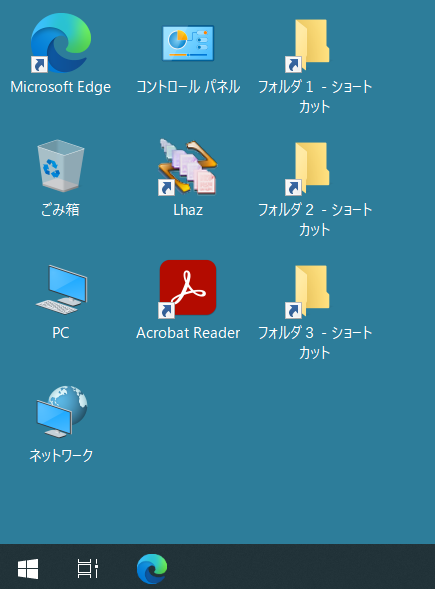
ですが、いろいろな画面を開いているとデスクトップが後ろに隠れてしまい、
ショートカットを開きたい場合に現在開いているページをすべて最小化させたり、
「Windowsキー+D」で一度デスクトップ画面を表示させたりして
すぐに開けないことに煩わしさを感じた事があるかもしれません。
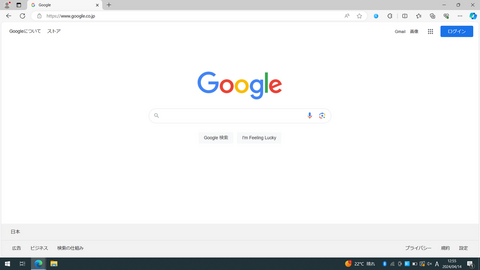
そんな時にタスクバーへよく使うフォルダやファイルを【ピン留め】が役立ちます!
そんなこと言われなくても知ってるよ!という方も多いかもしれません(汗)
ですが、意外に自分の現場で知っている人が少なかったので知らない人向けに説明させてください。
タスクバーにピン留めする
よく使うファイルやフォルダをドラッグ&ドロップしてタスクバーに移動させると・・・
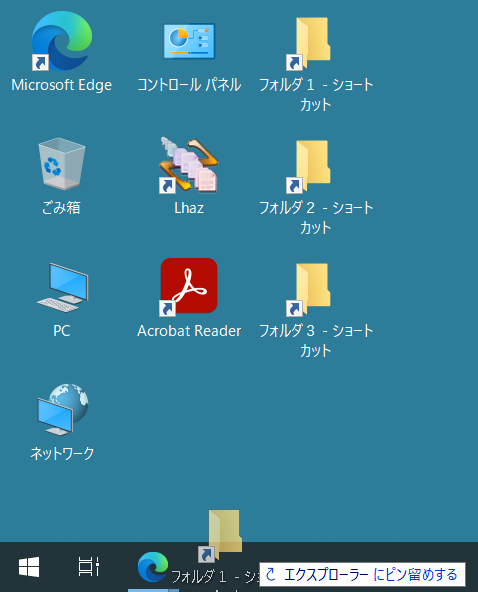
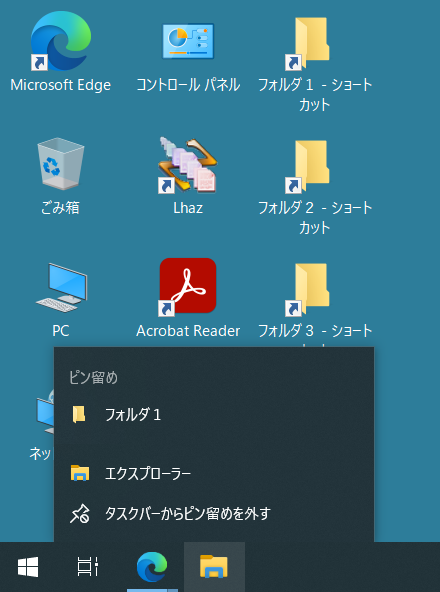
アイコンが常駐した状態になり、シングルクリックですぐに開けるようになります。
アイコンをそのまま左クリックすれば、フォルダなら「PC(エクスプローラー)」が起動して
アプリケーション(ExcelやWordなど)なら「単体起動」が出来る様になります。
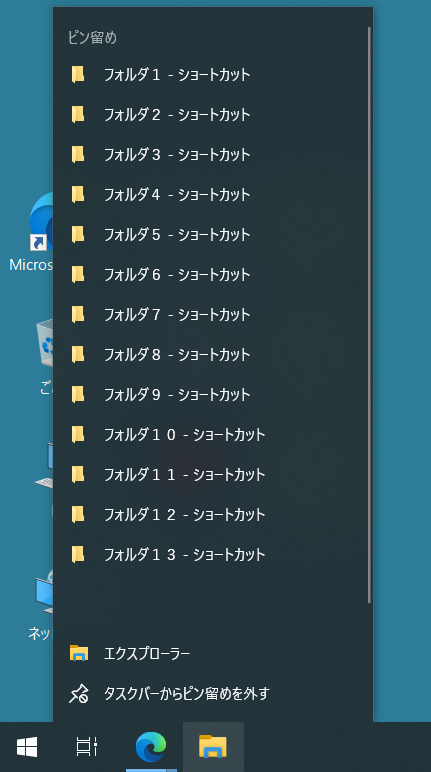
アイコンを右クリックすると追加したショートカットが一覧として表示されます。
一つのアイコンにつき【最大13つ】まで追加する事が可能です。
唯一の難点は追加した順で固定されてしまい、任意の並び替えが出来ない事です(泣
ですが、使用頻度の高いファイルやフォルダはこのようにピン留めしておけば
別の画面を開いている時に、タスクバーから右クリックする事で開きたいものが
すぐ目的のファイルが開けるようになるので、作業効率が上がると思います。
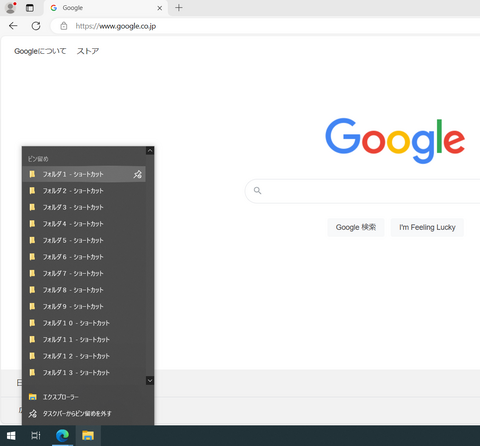
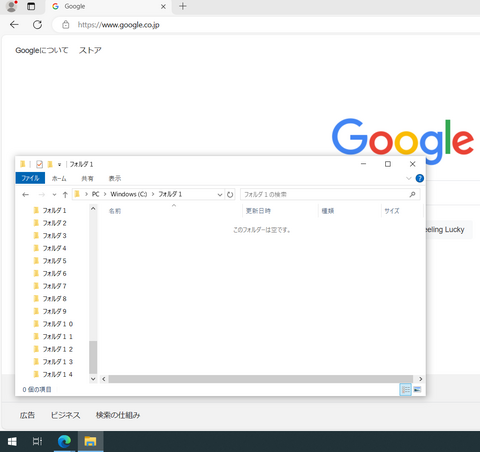
不要になったピン留めを外したい
不要となったピン留めは、該当行のピンマークをクリックで外せます。
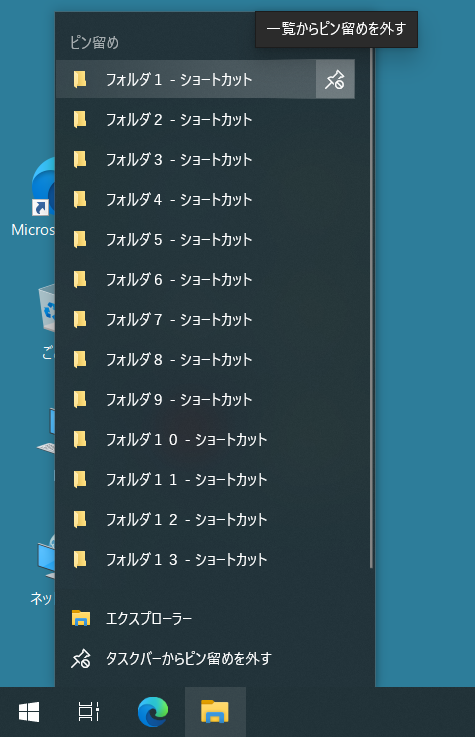
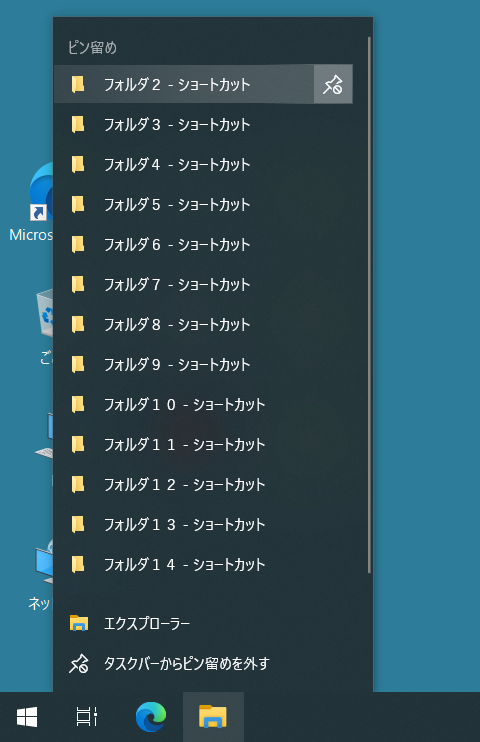
最後に
業務で必ず使うパソコン、日々感じる些細な操作の不便さ、煩わしさでストレスを貯めるのは非常にもったいないです。
自分の使い勝手にあった環境を少しずつ整えて快適なワークライフを過ごせる一助になれば幸いです。
